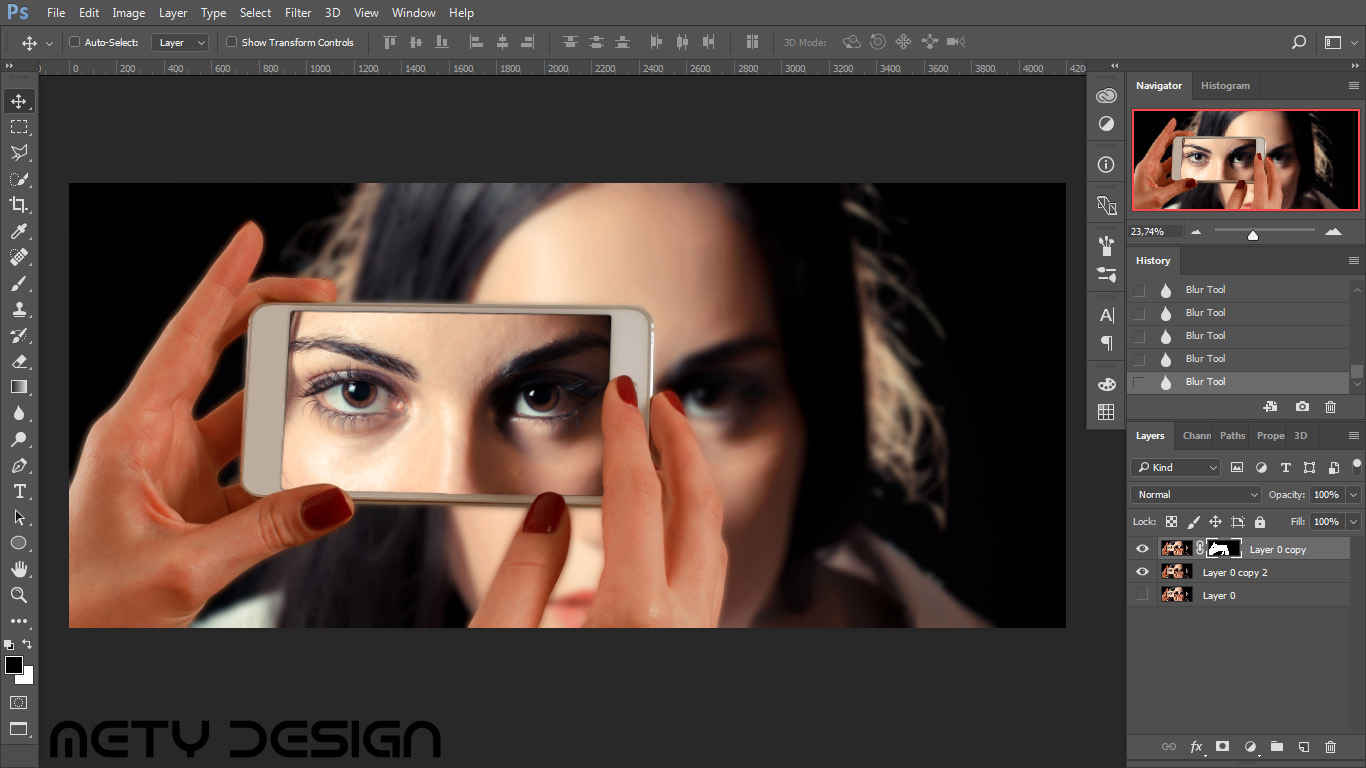V tomto návodu si ukážeme, jak používat Layer mask.
K čemu vlastně Layer mask je? Jde o nedestruktivní metodu odstranění obsahu vrstvy. Na rozdíl od destruktivních metod jako je guma nebo odstranění výběru, u Layer mask můžeme úpravy stále editovat, nebo jednoduše úplně zrušit. Layer mask pracuje s dvěma barvami - bílá a černá. Bílá barva slouží pro zviditelnění obsahu vrstvy a černá barva pro jeho zakrytí.
Pro tento návod jsem použil ženy fotící smartphonem jinou ženu (zdroj: Pixabay), na kterém si ukážeme, jak pomocí Layer mask zakrýt vše kromě rukou a telefonu, abychom následně mohli pozadí rozostřit.
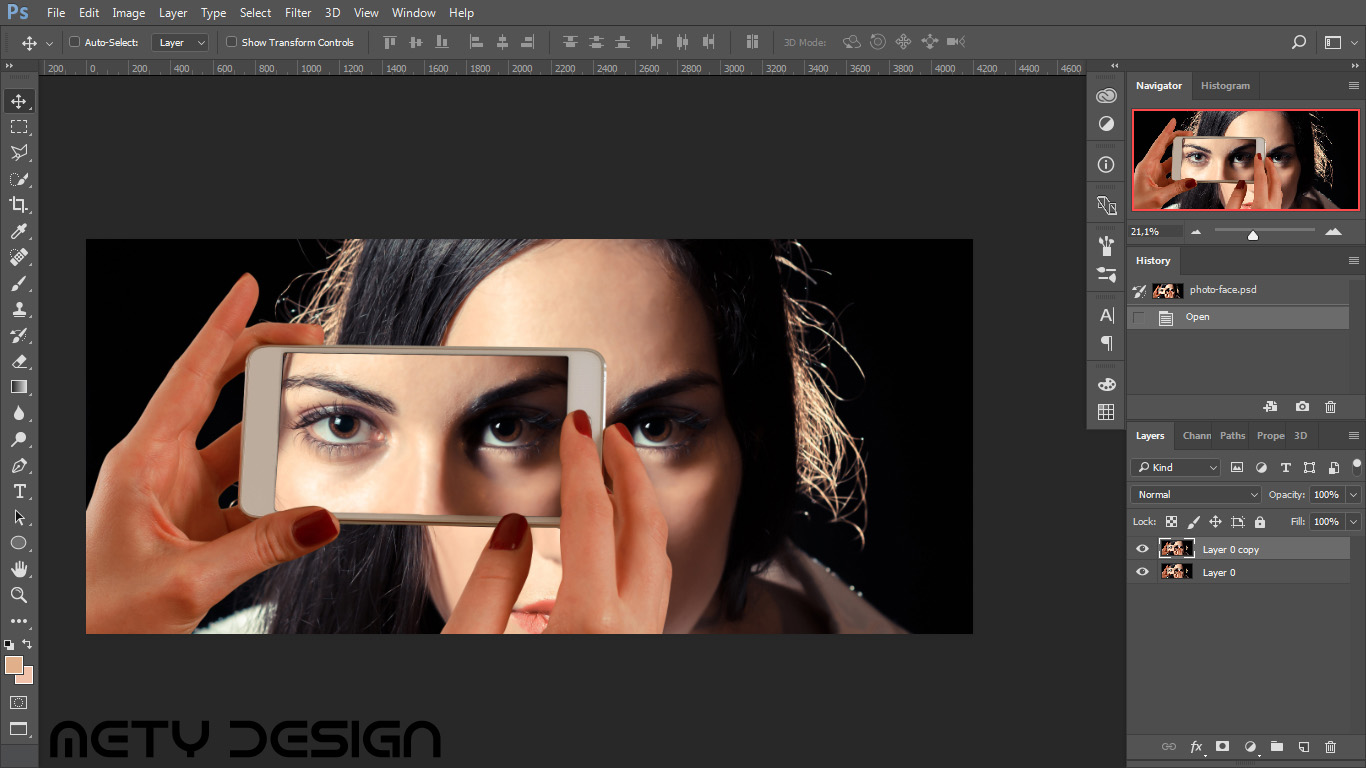
Nejprve si obrázek do nové vrstvy pomoci Ctrl+J.
Dále je vhodné vytvořit si výběr toho, co chceme nebo nechceme zakrýt. Doporučuji použít Pen tool (P) nebo Quick selection tool (W). Je ale možné použít jakýkoliv jiný nástroj pro výběr.
Další možností je, vytvořit si plnou nebo prázdnou Layer mask a následně ji upravit.
K čemu vlastně Layer mask je? Jde o nedestruktivní metodu odstranění obsahu vrstvy. Na rozdíl od destruktivních metod jako je guma nebo odstranění výběru, u Layer mask můžeme úpravy stále editovat, nebo jednoduše úplně zrušit. Layer mask pracuje s dvěma barvami - bílá a černá. Bílá barva slouží pro zviditelnění obsahu vrstvy a černá barva pro jeho zakrytí.
Pro tento návod jsem použil ženy fotící smartphonem jinou ženu (zdroj: Pixabay), na kterém si ukážeme, jak pomocí Layer mask zakrýt vše kromě rukou a telefonu, abychom následně mohli pozadí rozostřit.
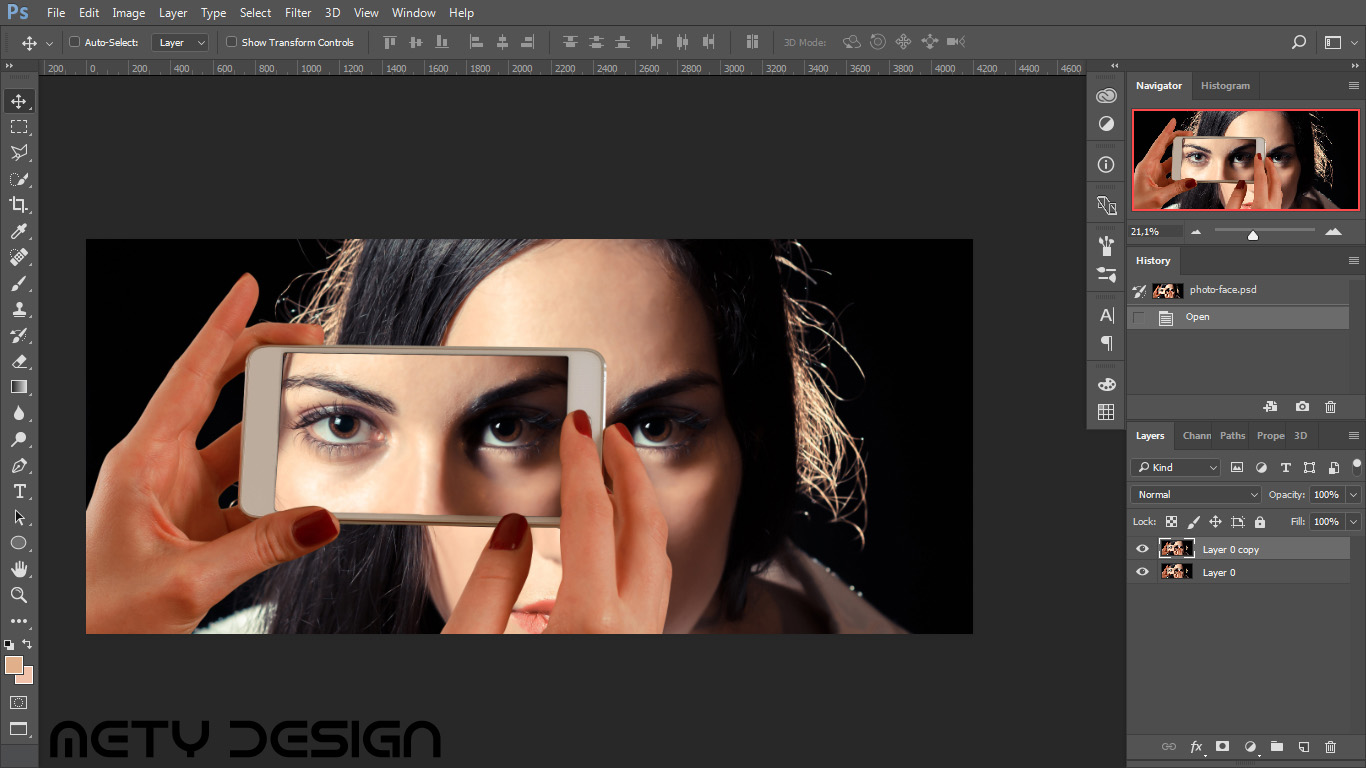
Nejprve si obrázek do nové vrstvy pomoci Ctrl+J.
Dále je vhodné vytvořit si výběr toho, co chceme nebo nechceme zakrýt. Doporučuji použít Pen tool (P) nebo Quick selection tool (W). Je ale možné použít jakýkoliv jiný nástroj pro výběr.
Další možností je, vytvořit si plnou nebo prázdnou Layer mask a následně ji upravit.
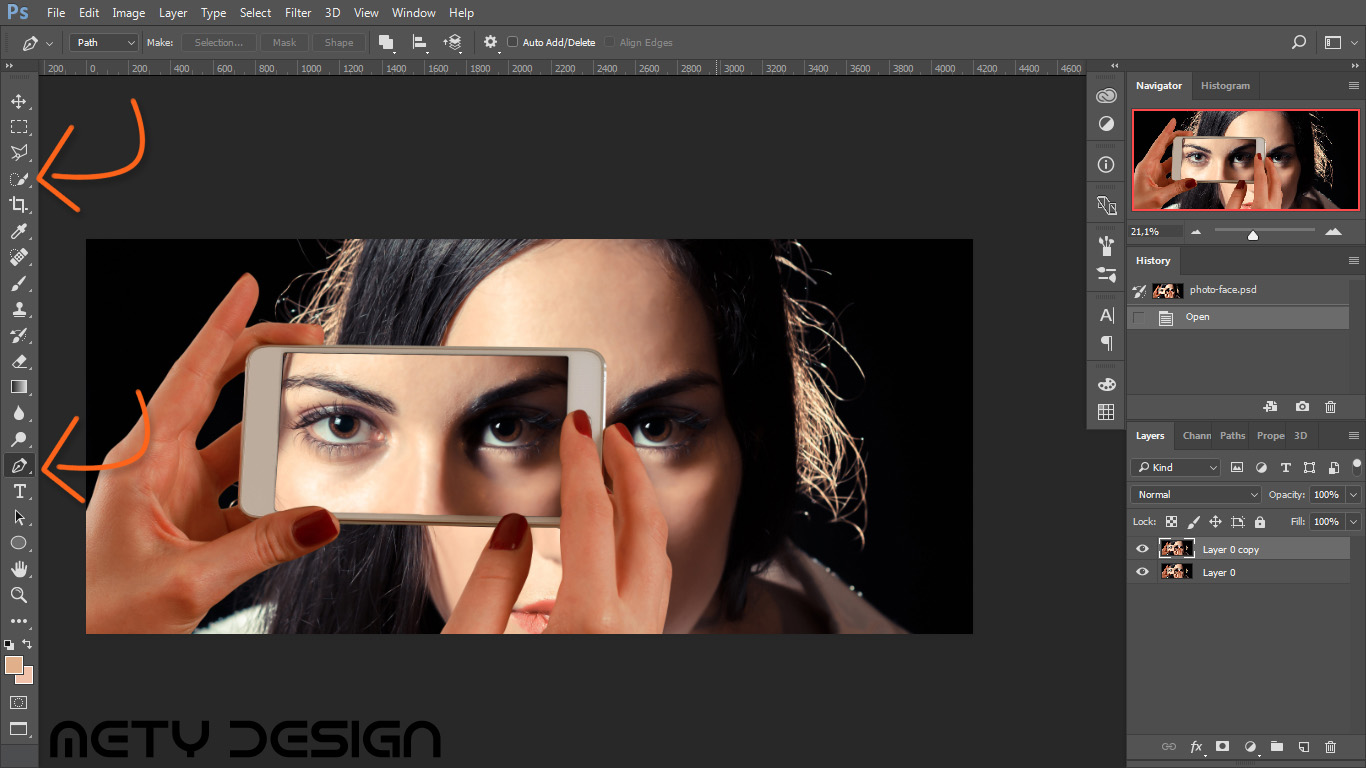
Nyní vytvoříme Layer mask (Layer > Layer Mask > Reveal Selection/Hide Selection).
Reveal Selection zakryje nevybraný prostor.
Hide selection zakryje vybraný prostor.
Další možností je kliknout na ikonku Layer Mask pod vrstvami (třetí ikona z leva). Tato možnost vždy zakryje nevybraný prostor.
V případě potřeby můžeme masku obrátit pomocí Invert (Ctrl+I).
Původní obrázek jsem rozostřil pomocí filtru Gaussian Blur, čímž se zvýrazní ruce s telefonem, ale o filtrech zase někdy jindy.
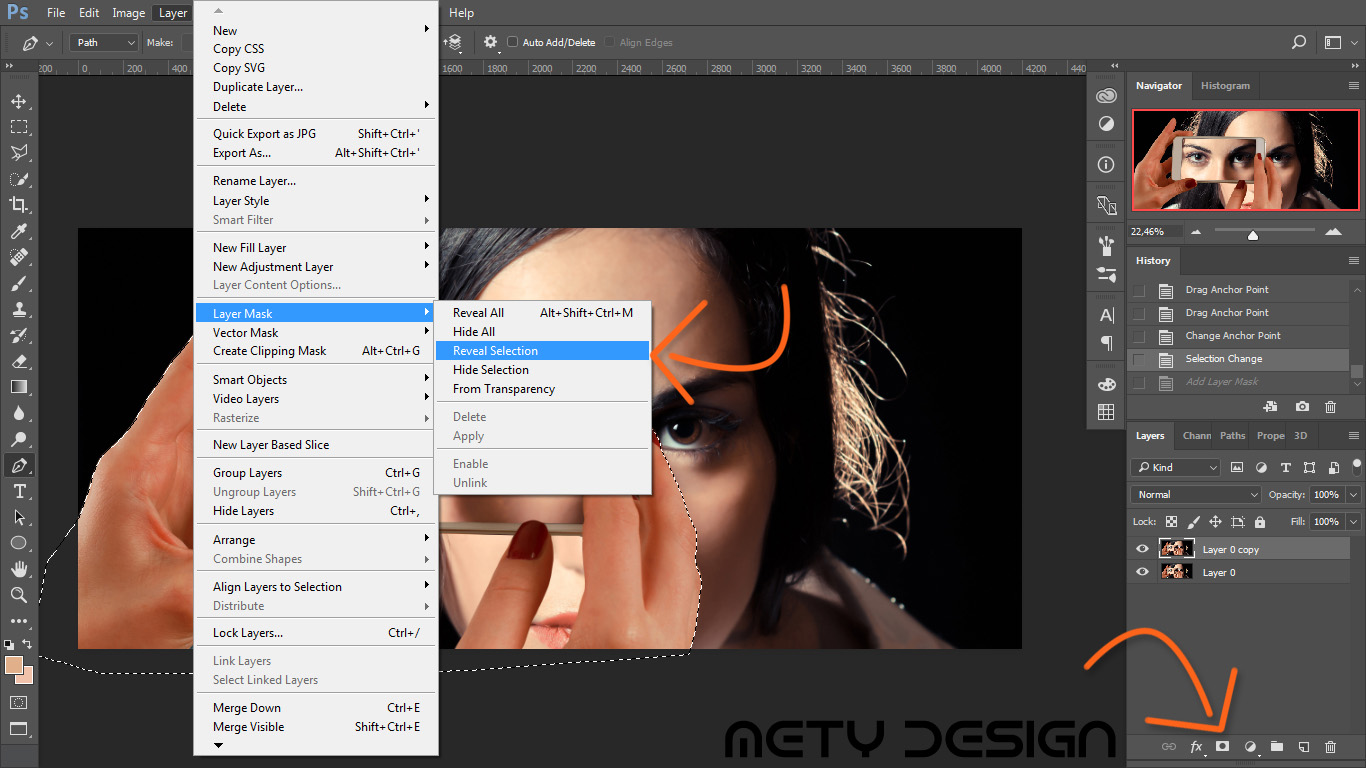
Schválně jsem zakryl pomocí Layer mask i část telefonu, abychom si mohli ukázat výhodu této funkce.
Pokud bychom použili destruktivní metodu (např. odstranění výběru), museli bychom celý proces opakovat na celé vrstvě nebo alespoň její části.
U Layer mask se nám obsah vrstvy zachoval.
Můžeme tedy jednoduše upravit Layer mask dle potřeby.
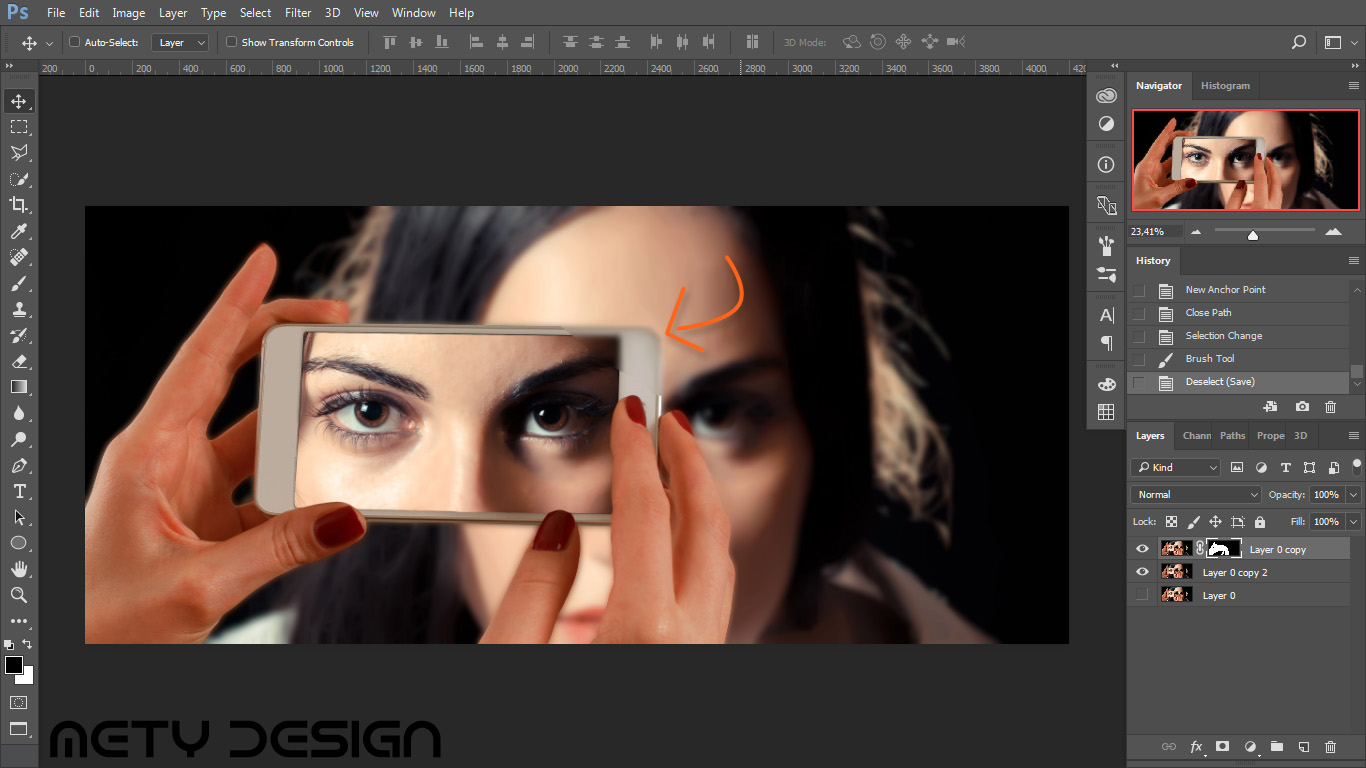

Během úpravy se nám může hodit výběr masky (Crtl+klinutí na masku), zobrazení masky (Alt+kliknutí na masku) a skrytí masky (Shift+kliknutí na masku).

V tomto případě vytvoříme výběr části telefonu, ze které chceme masku odstranit a výběr vyplníme bílou barvou pomocí štětce (B) nebo kyblíku s barvou (G).
Při použití štětce nebo kyblíku můžeme upravit Opacity a tím zakrýt obsah vrstvy jen částečně.
!Pozor! Je důležité, abychom měli vybranou vrstvu, nikoliv samotnou vrstvu.
V opačném případě bychom vyplňovali vrstvu, což nechceme.

Tím máme Layer mask opravenou.
Samozřejmě nemusí jít o takové zásadní chyby, ale jen drobné nedostatky, jako jsou moc ostré hrany masky, které můžeme opravit pomocí štětce (B) nebo Blur toolu (R).

Tím máme hotovo.
1. Původní obrázek
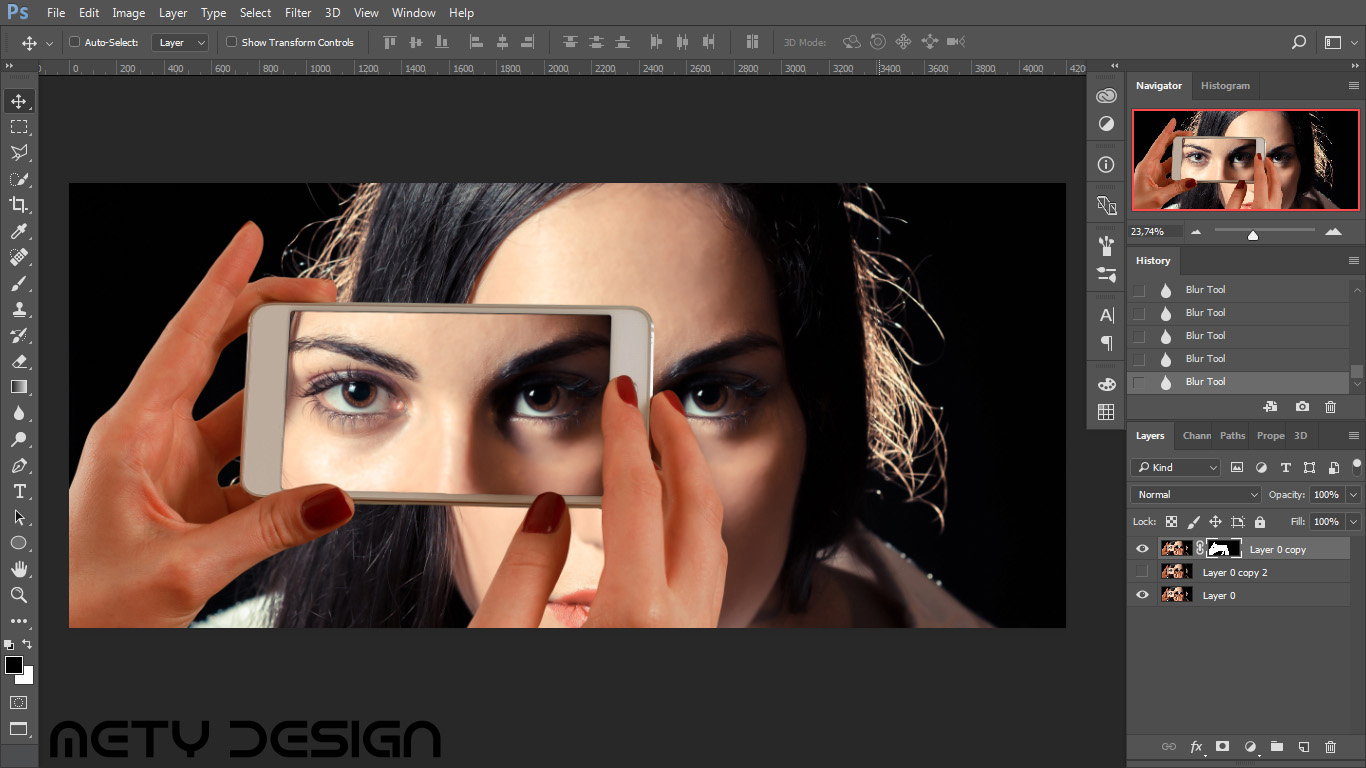
2. Samotná vrstva s Layer mask
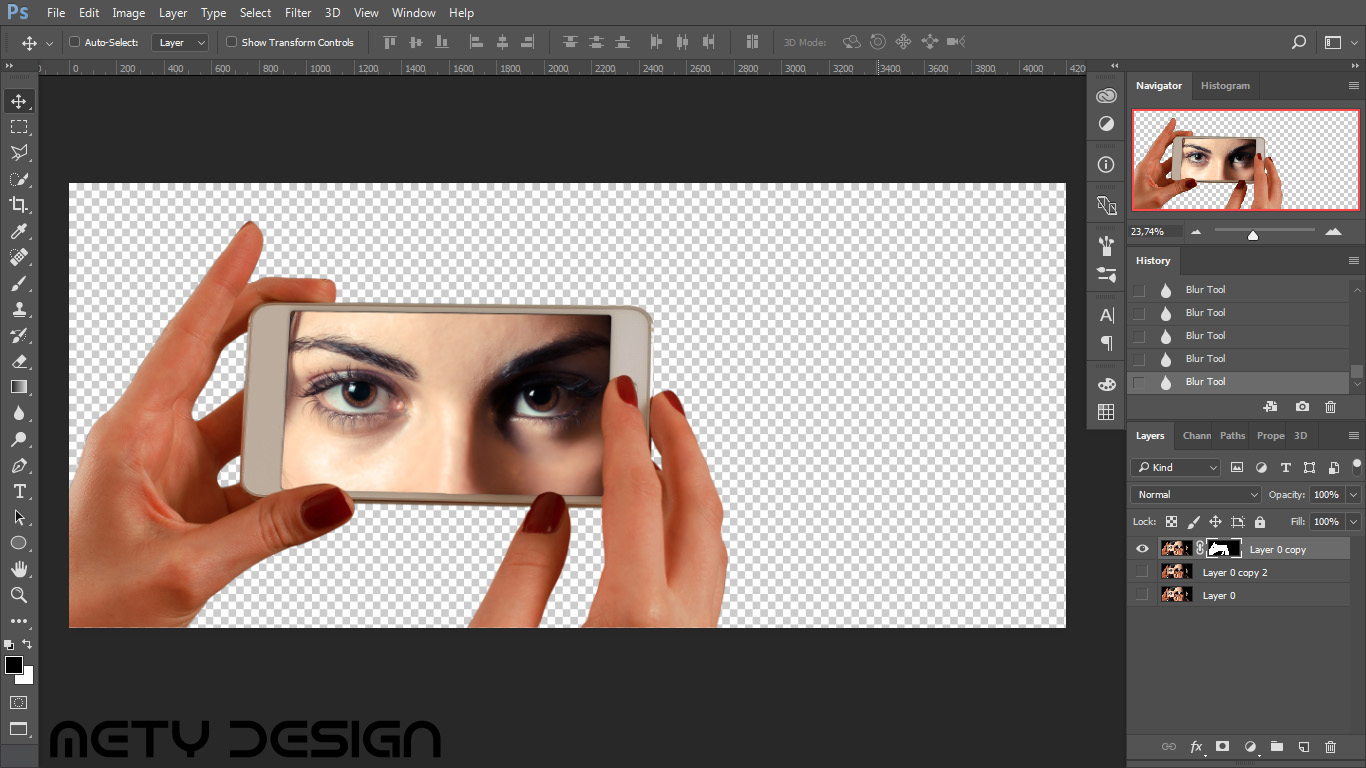
3. Výsledek